Léeme todos los días y mejoremos juntos, hagamos un mundo mejor.
Consume un contenido por día de Estudiargratis, la web de Javier R Cinacchi, por una mejor vida
 Escribe Javier R. Cinacchi en
Escribe Javier R. Cinacchi en
https://www.estudiargratis.com.ar/access/access-laboral-2.html
Formularios
Formularios ¿Porqué llenar los datos mediante un formulario y no directamente en la tabla? Sencillamente porque el formulario previene errores de borrar o modificar sin desearlo, a un dato anterior. Además son mas configurables, y por ello más cómodos que una tabla. La integridad y resguardo de los datos es fundamental.
Un formulario puede tomar o depositar datos de distintas tablas según como se lo halla diseñado.
Siguiendo el ejemplo y explicando de lo mas sencillo a lo complicado algo sencillo:
Si tengo dos tablas realizadas, una para datos de vendedores y otra productos vendidos, con un número de facturación que es autonumerico. Hay distintos locales, en el edificio y los vendedores se rotan de zona. Es una empresa muy especial, el vendedor sabe su nombre de vendedor y la cajera lo ingresa en el sistema, su nombre de vendedor es el que factura en la tabla Vendedores, con un formulario de facturación, además se desea que aparezcan los dados de cada venta que realizó cada vendedor, al observar sus datos en la tabla 1. ¡Uff!
Haber si se comprendió bien: Por un lado quiero los datos de todos los vendedores con sus ventas realizadas, y por otro una tabla con un número de facturación, y todo lo relacionado, es decir nombre del producto, precio, incluso nombre de vendedor. Lo que se desea es que al ingresar los datos no estén obviamente todos los del vendedor.
Siendo este el caso hay que relacionar el nombre del vendedor de la tabla 1 con el del nombre del vendedor de la tabla 2 observe la imagen siguiente.

Esta es la vista relaciones. Aquí se observan las dos tablas de las que hablé, podrán contener más o menos datos según se desee. Una tabla es de productos, incluyendo número de factura y en la otra poseemos los datos de vendedor. Para acceder a esta vista hay que pulsar en el botón "Relaciones", de la barra de herramientas Standard de Access, está cerca del último botón que es el de ayuda. Al pulsar en el botón relaciones, se mostrará una ventana del cual tendrá que seleccionar las tablas. Luego aparecerán como cuadraditos con los nombres de campo como se muestra en la imágen de arriba. Para relacionar un campo con otro no necesitan tener exactamente el mismo nombre, sí mismo tipo de datos, es decir que en las dos tablas sean en este caso el mismo campo que se relaciona texto. Para relacionar se hace un clic en un campo y se lo arrastra y suelta, sobre el campo de la otra tabla que se desee relacionar. Entonces aparecerá una línea uniendo los dos campos relacionados como se muestra en la figura. Para borrar una relación realizada seleccione la línea y con botón derecho sobre esta menú contextual seleccione borrar.
Tenga en cuenta que si modifica algo de la estructura de una base de datos, con datos ingresados es muy probable que rompa o borre datos.
Una vez realizada la relación de la tabla se realizará un formulario, por ahora rápido a modo de ejemplo, con el asistente, fíjese que se podrá hacer solo con la tabla Productos, y si utiliza un nombre de vendedor igual al de vendedores, le mostrará las ventas que halla realizado (llene algunos registros). No es necesario en este caso pero para ingresar datos de varias tablas en un formulario.
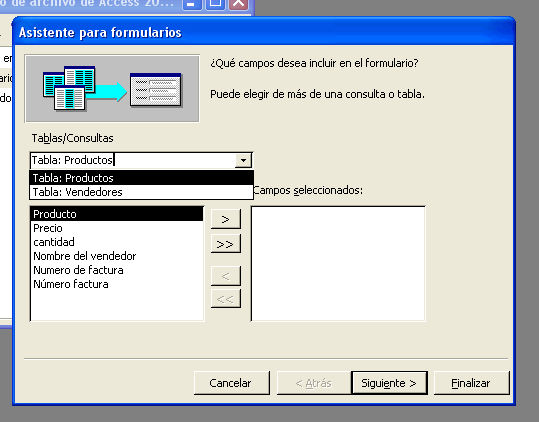
Si realizó bien la relación, al ingresar datos por el "formulario de facturacion", al lado de el nombre de un vendedor que haya vendido, aparecerá un signo + en el cual al hacer clic mostrará los productos que ha vendido. Esto es simplemente la vista directamente en tabla, no conviene utilizarla por seguridad de los datos, pero por ahora se esta aprendiendo... Este es un texto del curso de Access totalmente gratis para uso personal dado en www.estudiargratis.com.ar.

Muestra de otros
Volver al: Curso gratis estudiar informática.
Curso de Access aprender Microsoft Office Access orientado a lo laboral. Relaciones de tablas y formularios
 Escribe Javier R. Cinacchi en
Escribe Javier R. Cinacchi enhttps://www.estudiargratis.com.ar/access/access-laboral-2.html
Formularios
Formularios ¿Porqué llenar los datos mediante un formulario y no directamente en la tabla? Sencillamente porque el formulario previene errores de borrar o modificar sin desearlo, a un dato anterior. Además son mas configurables, y por ello más cómodos que una tabla. La integridad y resguardo de los datos es fundamental.
Un formulario puede tomar o depositar datos de distintas tablas según como se lo halla diseñado.
Siguiendo el ejemplo y explicando de lo mas sencillo a lo complicado algo sencillo:
Si tengo dos tablas realizadas, una para datos de vendedores y otra productos vendidos, con un número de facturación que es autonumerico. Hay distintos locales, en el edificio y los vendedores se rotan de zona. Es una empresa muy especial, el vendedor sabe su nombre de vendedor y la cajera lo ingresa en el sistema, su nombre de vendedor es el que factura en la tabla Vendedores, con un formulario de facturación, además se desea que aparezcan los dados de cada venta que realizó cada vendedor, al observar sus datos en la tabla 1. ¡Uff!
Haber si se comprendió bien: Por un lado quiero los datos de todos los vendedores con sus ventas realizadas, y por otro una tabla con un número de facturación, y todo lo relacionado, es decir nombre del producto, precio, incluso nombre de vendedor. Lo que se desea es que al ingresar los datos no estén obviamente todos los del vendedor.
Momento poético
Siendo este el caso hay que relacionar el nombre del vendedor de la tabla 1 con el del nombre del vendedor de la tabla 2 observe la imagen siguiente.

Esta es la vista relaciones. Aquí se observan las dos tablas de las que hablé, podrán contener más o menos datos según se desee. Una tabla es de productos, incluyendo número de factura y en la otra poseemos los datos de vendedor. Para acceder a esta vista hay que pulsar en el botón "Relaciones", de la barra de herramientas Standard de Access, está cerca del último botón que es el de ayuda. Al pulsar en el botón relaciones, se mostrará una ventana del cual tendrá que seleccionar las tablas. Luego aparecerán como cuadraditos con los nombres de campo como se muestra en la imágen de arriba. Para relacionar un campo con otro no necesitan tener exactamente el mismo nombre, sí mismo tipo de datos, es decir que en las dos tablas sean en este caso el mismo campo que se relaciona texto. Para relacionar se hace un clic en un campo y se lo arrastra y suelta, sobre el campo de la otra tabla que se desee relacionar. Entonces aparecerá una línea uniendo los dos campos relacionados como se muestra en la figura. Para borrar una relación realizada seleccione la línea y con botón derecho sobre esta menú contextual seleccione borrar.
Tenga en cuenta que si modifica algo de la estructura de una base de datos, con datos ingresados es muy probable que rompa o borre datos.
Una vez realizada la relación de la tabla se realizará un formulario, por ahora rápido a modo de ejemplo, con el asistente, fíjese que se podrá hacer solo con la tabla Productos, y si utiliza un nombre de vendedor igual al de vendedores, le mostrará las ventas que halla realizado (llene algunos registros). No es necesario en este caso pero para ingresar datos de varias tablas en un formulario.
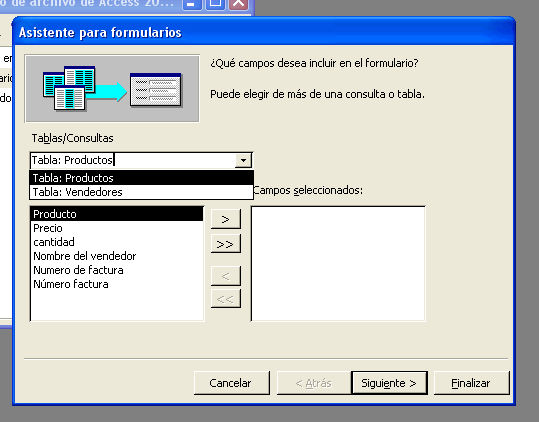
Si realizó bien la relación, al ingresar datos por el "formulario de facturacion", al lado de el nombre de un vendedor que haya vendido, aparecerá un signo + en el cual al hacer clic mostrará los productos que ha vendido. Esto es simplemente la vista directamente en tabla, no conviene utilizarla por seguridad de los datos, pero por ahora se esta aprendiendo... Este es un texto del curso de Access totalmente gratis para uso personal dado en www.estudiargratis.com.ar.

En Estudiargratis.net hay muchas secciones, algunas de estas:
Cursos gratis lecturas y más - Curso Microsoft Windows. - Estudiar gratis Excel. - Curso gratis reparación de PC. - Curso de Power Point gratis. - Curso de la Biblia. - Juegos gratis para descargar. - Curso práctico de inglés gratis.
Cursos gratis lecturas y más - Curso Microsoft Windows. - Estudiar gratis Excel. - Curso gratis reparación de PC. - Curso de Power Point gratis. - Curso de la Biblia. - Juegos gratis para descargar. - Curso práctico de inglés gratis.
Copyright 2005-2022 Autor principal y webmaster: Javier R. Cinacchi. Medio de comunicación Facebook ("F"). Leer antes de utilizar esta Web: Aclaraciones legales y politica de privacidad.